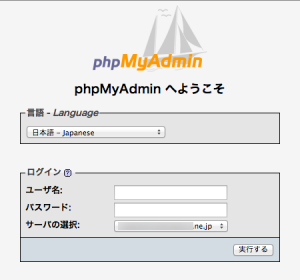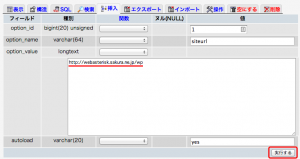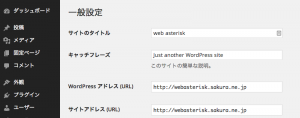WordPressのURLを誤ってしまった場合、アクセスできなくなります。ですが、解決方法は簡単です。
wp-config.phpに1行追加する方法(こちらが簡単)
サーバーのwordpressがあるディレクトリに、wp-config.phpというファイルがあります。それをテキストエディタなどで開き、下記のコードを、なるべく先頭のほうに追加してください。
なお、赤字の部分は、ご自身のサイトURLを指定してください。
define('WP_SITEURL', 'http://xxx.com/wordpressのあるディレクトリ名');
あとは、アクセスしてみると正常に表示されるようになるはずです。
ただし、こちらの方法の場合は、WordPressの管理画面からは「WordPress アドレス(URL)」の設定が変更できない状態になります。
phpMyAdminから変更する方法
もし、管理画面から「WordPress アドレス(URL)」の設定が変更できたほうが良い場合は、こちらの方法をお試しください。
データベースを直接編集することで、元の表示に戻すことができます。
まずは、phpMyAdminにログインしてください。
WordPressのDBを選択して、「option_name」で「siteurl」の編集画面を開きます。(鉛筆アイコンをクリックすると編集画面が開きます。)
そして、「siteurl」の値を、WordPressディレクトリパスに変更して、「実行する」をクリックしてください。
すると、正常に表示されるようになるはずです。
そしてWordPress管理画面の「設定 > 一般」から、「WordPressアドレス(URL)」を確認すると編集できる状態になっています。